DVD
- 1. Video zu DVD konvertieren+
-
- 1.2 MP4 zu DVD
- 1.4 VOB zu DVD
- 1.5 M4V zu DVD
- 1.6 AVI zu DVD
- 1.8 MKV zu DVD Mac
- 1.9 MOV zu DVD
- 1.10 MPG zu DVD
- 1.11 VLC zu DVD
- 1.12 MTS zu DVD
- 1.13 VCD zu DVD
- 1.14 WMV zu DVD
- 1.15 Camcorder zu DVD
- 1.16 Premiere zu DVD
- 1.17 Windows Movie Maker zu DVD
- 1.18 Video_TS zu DVD
- 1.20 iMovie zu DVD
- 1.21 iPhone zu DVD
- 1.22 AVCHD zu DVD
- 1.23 Divx zu DVD
- 1.24 Youtube zu DVD
- 1.25 iTunes zu DVD
- 1.26 Minidv zu DVD
- 2. DVD zu Video konvertieren+
-
- DVD in MP4 umwandeln
- 2.1 DVD zu MKV Converter
- 2.2 Free DVD zu MP4 Converter
- 2.3 DVD zu AVI
- 2.4 DVD zu Chromecast
- 2.5 DVD auf Samsung TV abspielen
- 2.6 DVD zu DVD kopieren
- 2.7 DVD zu iTunes
- 2.8 DVD zu ISO
- 2.9 DVD zu Digital
- 2.10 DVD zu DIVX
- 2.13 DVD zu iPad
- 2.16 DVD zu MP3
- 2.17 HDV zu MP4
- DVD in MP4 mit VLC
- 3. DVD Brennprogramm +
-
- 3.1 Kostenlos DVD Brenner Win
- 3.2 Kostenlos DVD Brenner Mac
- 3.3 Beste Toast für Windows
- 3.4 MP4 zu DVD Brennprogramm Mac
- 3.5 MP4 zu DVD Brennprogramm Win
- 3.6 Windows DVD Maker Programm
- 3.7 Video zu DVD Converter
- 3.8 Beste DVD Programme
- 3.9 Gratis DVD Brenner
- 3.10 DVD Maker
- 3.11 DVD auf Windows 10
- 3.13 DVR Converter
- 3.14 MOD Converter für Mac
- 3.15 TOD Converter für Mac
- 3.16 Camcorder zu Windows Movie Maker
- 3.17 Sony Video zu Mac
- 4. Andere DVD Tipps & Tricks +
-
- DVD auf PS4 abspielen
- MakeMKV DVD Ripper
- 4.1 Video_TS abspielen
- 4.2 Video zu DVD komprimieren
- 4.5 DVD zu MKV
- 4.6 Welches Format für DVD Player
- 4.7 MP zu ISO konvertieren
- 4.9 PAL zu NTSC
- 4.10 NTSC zu PAL
- 4.11 DVD-Authoring-Software
- 4.12 Anydvd für Mac
- 4.13 Camcorder auf Computer übertragen
- 4.14 Untertitel in DVD
- 4.15 Cdburnerxp für Mac
- 4.17 Convertxtodvd Alternative
- 4.18 VOB bearbeiten
- 4.19 MOD in iMovie importieren
- 4.20 DVD auf WII abspielen
- 4.21 DVD mit VLC abspielen
- 4.22 MP4 zu DVD Converter Online
- Laden Sie UniConverter herunter, um Videos zu konvertieren:
MKV zu DVD: Wie Sie MKV zu DVD unter Windows und Mac einfach konvertieren
„Ich habe hier sehr viele MKV-Dateien und möchte eine DVD daraus erstellen, die ich auf meinem DVD-Player abspielen kann. Kann mir jemand sagen, wie man MKV auf DVD brennt ? “
-- Eine Frage aus dem VideoHelp Forum
Wenn Sie MKV-Format-Dateien aus dem Internet heruntergeladen oder von Ihrem HD-Camcorder erhalten haben und Sie diese mit Ihrem DVD-Player abspielen möchten, sind Sie auf der richtigen Seite gelandet. Wir helfen Ihnen, Ihnen MKV zu DVD zu konvertieren. MKV ist ein Multimedia-Container-Format, das für seine hochwertige Video- und Audioqualität bekannt ist. Das Format ist flexibel, kann mehrere Untertitelspuren verarbeiten und bietet weitere zusätzliche Funktionen. HD MKV-Dateien lassen sich auf Ihrem PC abspielen, doch Sie gemeinsam mit Ihren Lieben auf einem großen Fernseher per DVD-Player zu genießen, ist ein komplett anderes Erlebnis. Die meisten DVD-Player unterstützen kein direktes Abspielen von MKV-Dateien, zunächst müssen Sie also MKV auf DVD brennen. Darüber hinaus sind Ihre MKV-Dateien auf DVD gespeichert, Sie erstellen auf diesem Weg also eine DVD-Sammlung. Zur Frage, wie Sie MKV auf DVD brennen (unter Windows und Mac) haben wir die beste Lösung gefunden, die Sie im folgenden Teil des Artikels finden.
- Teil 1. Wie Sie MKV auf DVD unter Windows konvertieren
- Teil 2. Wie Sie MKV auf DVD auf dem Mac brennen
- Teil 3. Mehr Tipps zur MKV-DVD-Konvertierung
Teil 1. Wie Sie MKV auf DVD unter Windows konvertieren
Das Konvertieren von Videos auf DVD in guter Qualität setzt eine professionelle Software voraus. Wenn Sie nach dem besten MKV-DVD-Konverter suchen, empfehlen wir Ihnen Wondershare UniConverter. Dieses vielseitige Tool ermöglicht das professionelle Konvertieren einer Reihe von Videos und anderen Formaten auf DVD. Nur wenige rasche und einfache Schritte sind erforderlich und schon sind Sie fertig. Mit dem Programm können Sie Ihre MKV-Dateien und andere Dateien in DVD-Ordner oder ISO-Dateien auf der lokalen Festplatte brennen. Das Herunterladen der kostenlosen MKV auf DVD Software ist auf der offiziellen Website möglich.
Hauptmerkmale des Wondershare MKV zu DVD Konverters:
 Wondershare UniConverter - Der beste MKV zu DVD Konverter für Windows Mac (inklusive Sierra)
Wondershare UniConverter - Der beste MKV zu DVD Konverter für Windows Mac (inklusive Sierra)

- Ermöglicht das Konvertieren von MKV auf DVD ohne Qualitätsverlust.
- Konvertieren mehrerer MKV-Dateien im Stapelmodus ohne Qualitätsverlust auf DVD.
- Bearbeiten von MKV-Videos vor dem Brennen mit dem integrierten Editor per Zuschneiden, Trimmen und mehr.
- Brennen und Anpassen von MKV-Videos auf DVD oder Blu-ray mit kostenlosen DVD-Menüvorlagen.
- Herunterladen oder Aufzeichnen von Videos von YouTube und mehr als 10.000 weiteren Video-Sharing-Websites.
- Videos vom Computer direkt auf das iPhone, iPad und andere Geräte übertragen und umgekehrt.
- Vielseitige Werkzeugsammlung: Video-Metadaten hinzufügen, inklusive GIF-Ersteller, Video zu TV, VR-Konverter und Bildschirmaufnahmen.
- Unterstützte Betriebssysteme: Windows 10/8/7/XP/Vista, mac OS 10.15 (Catalina), 10.14, 10.13, 10.12, 10.11(El Capitan), 10.10, 10.9, 10.8, 10.7, 10.6
Schritte zum Konvertieren von MKV zu DVD unter Windows mit Wondershare UniConverter:
Schritt 1 Den Wondershare MKV zu DVD-Konverter öffnen und MKV-Dateien laden.
Laden Sie als erstes Wondershare UniConverter herunter und installieren Sie es auf Ihrem Windows-PC. Starten Sie die Software und wechseln Sie zum Brennen -Abschnitt. Um MKV zu DVD zu konvertieren, müssen Sie als erstes MKV-Dateien hinzufügen. Um lokale Dateien vom PC hinzuzufügen, klicken Sie auf die +Dateien hinzufügen -Option. Sie können heruntergeladene und aufgenommene Dateien auch über die Tabs auf der Oberfläche der Software hinzufügen.
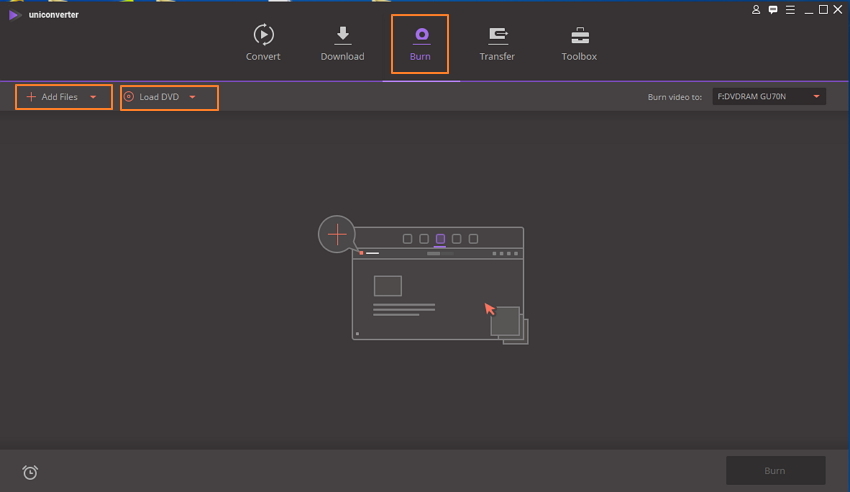
Um Videos zu personalisieren, können Sie sie bearbeiten. Klicken Sie dazu auf eines der Bearbeitungssymbole unter dem Vorschaubild des Videos, um es zu trimmen, zu beschneiden, Untertitel hinzuzufügen und mehr.
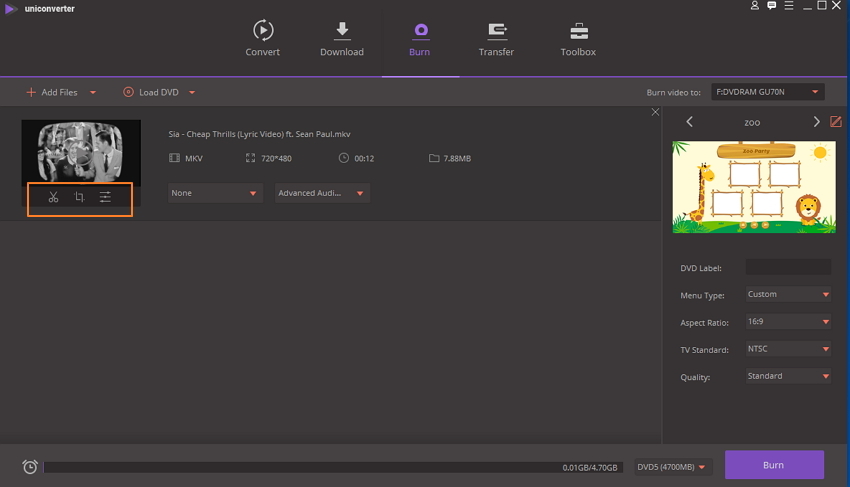
Schritt 2 DVD-Vorlage auswählen und DVD-Einstellungen vor der Konvertierung von MKV auf DVD anpassen.
Sobald Sie Ihre MKV-Videos hinzugefügt und bearbeitet haben, müssen Sie im nächsten Schritt die gewünschte Vorlage auswählen. Die rechte Seitenleiste der Software zeigt Ihnen die verfügbare Vorlage mit einem Vorschaubild ihres Designs. Sie können die Pfeile nach links und rechts verschieben, um alle Vorlagendesigns zu sehen.
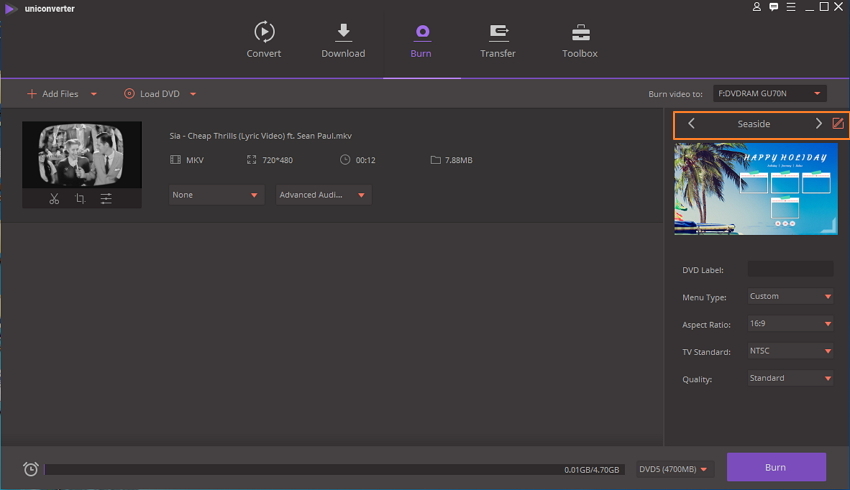
Klicken Sie auf das Bearbeiten-Symbol oben rechts, um ein neues Fenster mit erweiterten Vorlagenoptionen und Designs zu öffnen. Auf diesem Wege können Sie außerdem Hintergrundbilder und -musik hinzufügen.
Legen Sie anschließend das DVD-Label und weitere Informationen zu Menütyp, Seitenverhältnis, TV-Standard und Qualität fest.
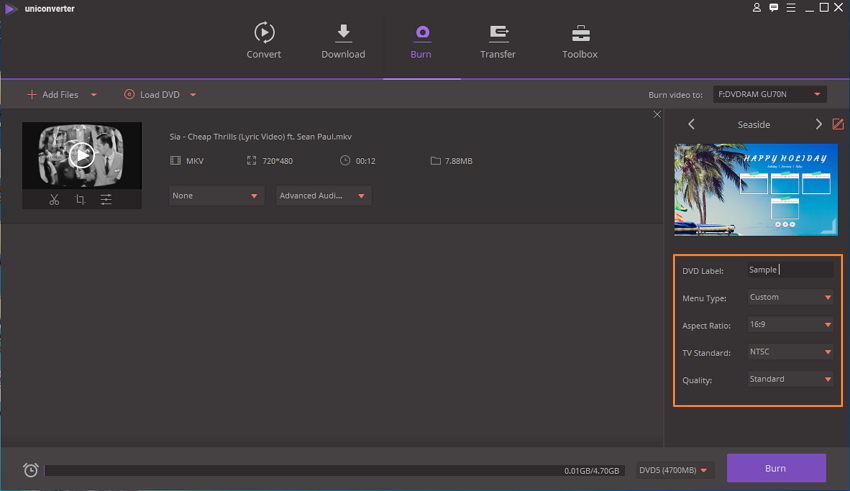
Schritt 3 MKV-Datei auf DVD brennen.
Wählen Sie den Speicherort aus, an den Sie Ihr Video brennen möchten. Klicken Sie abschließend auf Brennen , um mit dem Brennen von MKV auf DVD fortzufahren.
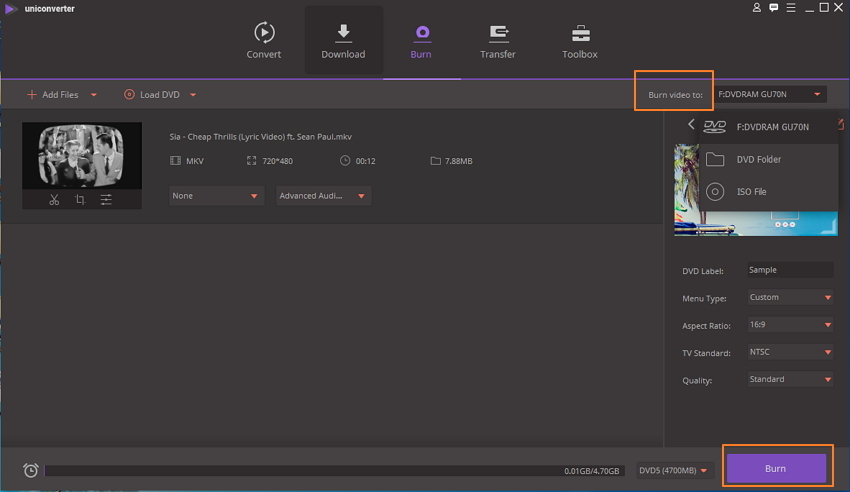
Teil 2. Wie Sie MKV auf DVD auf dem Mac brennen
Der Mac wird von vielen Nutzen für die Videobearbeitung eingesetzt, was an der hervorragenden Qualität und den entsprechenden Funktionen des Systems liegt. Wenn Sie ebenfalls eine Sammlung hochwertiger MKV-Videos auf Ihrem Mac besitzen und diese sicher und ohne Qualitätsverlust auf DVD überspielen möchten, ist Wondershare mit dem UniConverter (originally Wondershare Video Converter Ultimate) für Mac Ihre beste Wahl.
Das Konvertieren von MKV auf DVD auf dem Mac ist mit Wondershare ganz einfach und keine speziellen oder technischen Kenntnisse sind erforderlich. Genau wie die Windows-Version ermöglicht auch das Mac-Programm die Konvertierung zahlreicher Formate auf DVD, einschließlich MKV. Bei diesem Vorgang wird ihre MKV-Datei automatisch in DVD-unterstützte Formate konvertiert. Sie können Ihre Videos vor dem Brennen mithilfe von Funktionen wie Trimmen, Zuschneiden und Schneiden anpassen. Als zusätzliche Funktionen sind kostenlose DVD-Vorlagen, das Konvertieren von Videos in ISO-Dateien, das Hinzufügen von Bildern und Musik für den Hintergrund, Echtzeit-Vorschau und weitere verfügbar.
Schritte zum Konvertieren von MKV auf DVD unter Mac OS mit Wondershare UniConverter für Mac (Wondershare Video Converter Ultimate für Mac):
Schritt 1 Öffnen Sie UniConverter (originally Wondershare Video Converter Ultimate) für Mac und fügen Sie MKV-Dateien hinzu.
Sobald Sie die Wondershare-Software heruntergeladen und auf Ihrem Mac-System installiert haben, können Sie sie starten, indem Sie auf das entsprechende Symbol klicken. Wählen Sie im Hauptfenster der Software nun den Brennen -Tab und ziehen Sie Ihre MKV-Dateien in die Software hinein.
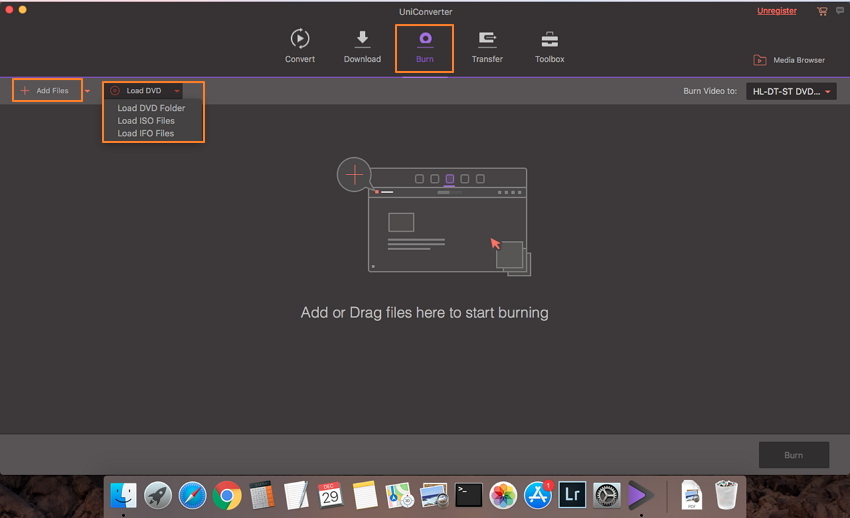
Sobald Sie MKV-Dateien hinzugefügt haben, können Sie sie personalisieren. Wählen Sie dazu das Symbol unter dem hinzugefügten Video-Miniaturbild aus.
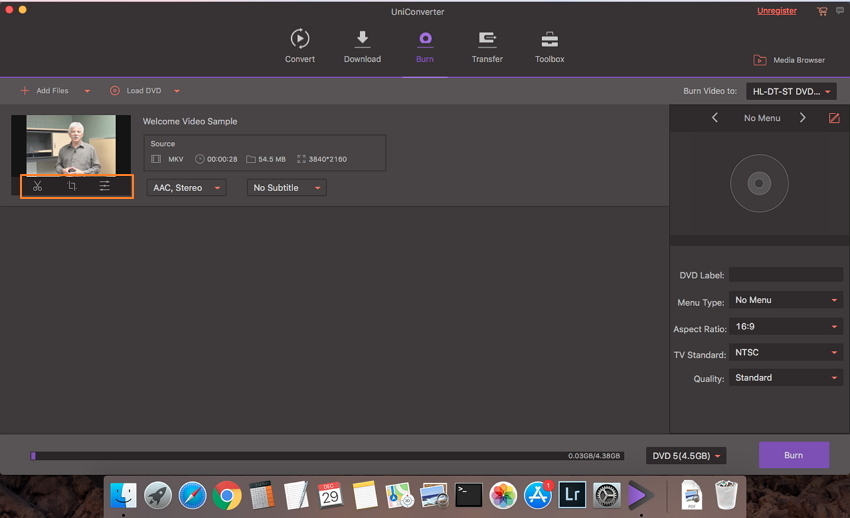
Schritt 2 Auswahl der DVD-Vorlage und DVD-Einstellungen
Der nächste Schritt besteht in der Auswahl der DVD-Vorlage. Indem Sie den rechten und linken Pfeil bewegen, können Sie die verfügbaren Vorlagendesigns ansehen und dasjenige auswählen, das Ihnen am besten gefällt.
Wenn Sie oben rechts auf das Bleistift-Symbol klicken, öffnet sich ein neues Fenster. Hier sehen Sie weitere Vorlagenoptionen. Hintergrundbild und Musik lassen sich in diesem Fenster ebenfalls hinzufügen.
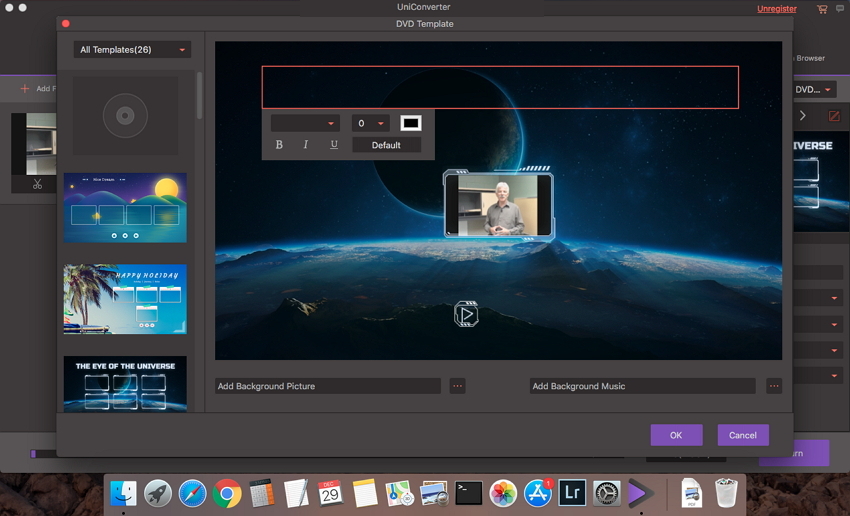
Geben Sie als nächstes das DVD-Label Ihrer Wahl ein. Wählen Sie in den Optionen im Aufklappmenü Menütyp, Seitenverhältnis, TV-Standard und Qualität.
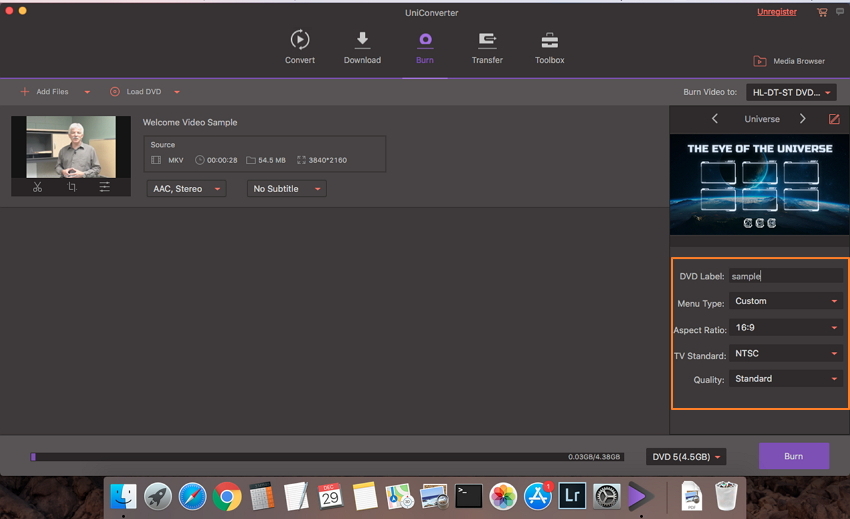
Schritt 3 MKV auf DVD Mac brennen.
Wählen Sie außerdem Ihre Ziel-DVD, auf die Sie die Videos brennen möchten, oben rechts unter Video brennen auf: . Schließen Sie das Brennen von MKV auf DVD nun ab, indem Sie auf den Brennen -Knopf klicken.
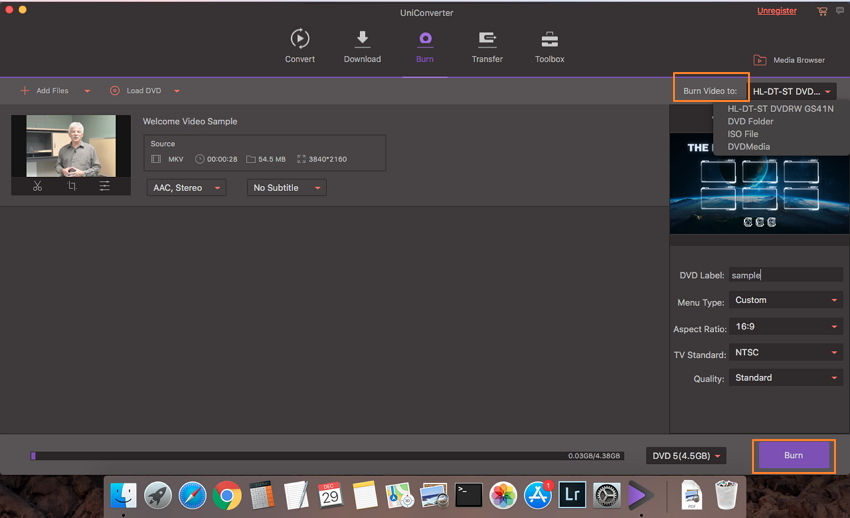
Mithilfe dieser oben genannten Schritten können Sie MKV auf dem Mac schnell auf DVD brennen.
Teil 3. Weitere Tipps zur MKV-DVD-Konvertierung
1. Gibt es einen kostenlosen online MKV zu DVD Konverter?
Es gibt einige kostenlose Online-Tools, mit denen Sie MKV und andere Dateiformate in DVD konvertieren können. Ein solches beliebtes Programm ist Office Converter. Dieses kostenlose Online-Programm funktioniert nicht nur auf Ihrem PC, sondern auch auf Smartphones und Tablets. Mit Office Converter können Sie häufig verwendete Videos und andere Formate auf DVD konvertieren. Der Ablauf ist einfach, Sie müssen einfach nur die gewünschte Datei laden und den Vorgang starten. Im Anschluss an die Konvertierung können Sie den QR-Code direkt herunterladen oder abrufen. Das Programm ermöglicht das direkte Herunterladen von YouTube sowie die Konvertierung auf DVD. Die Stapelverarbeitung der YouTube-Wiedergabeliste wird ebenfalls unterstützt
2. Vor- und Nachteile des kostenlosen MKV zu DVD Konvertierungstools
Es gibt eine Reihe von Vor- und Nachteilen, die kostenlose Online-Konvertierungstools mit sich bringen.
Positiv ist, dass diese Tools kostenlos verwendbar sind und Sie keine Software auf Ihrem PC herunterladen und installieren müssen. Der Konvertierungsvorgang ist einfach und das Programm unterstützt alle gängigen Videoformate.
Als Nachteil ist jedoch zu erwähnen, das kostenlose Online-Tools von der Internetverbindung und deren Geschwindigkeit abhängig sind, um korrekt zu funktionieren und die beste Konvertierungsgeschwindigkeit zu liefern. Zweitens bieten diese Tools nur selten Funktionen zur Anpassung wie einen integrierten Editor, die Möglichkeit zum Hinzufügen von Hintergrundbildern und weitere. Darüber hinaus weisen kostenlose Tools oft Beschränkungen bei der maximalen Dateigröße auf, die sich hochladen lässt. Verglichen mit professionellen Tools wie Wondershare sind Formate und Funktionen bei der Verwendung kostenloser Online-Tools eingeschränkt.
3. Was ist bei der Wahl eines MKV zu DVD Konvertierungsprogramms zu beachten?
Es gibt eine ganze Reihe von Programmen und Softwares zum Brennen von MKV auf DVD. Je nach der Zahl der Videos und weiteren Anforderungen können Sie sich für den am besten geeignete Weg entscheiden. Dennoch gibt es einige grundlegende Funktionen, die Sie bei der Wahl eines geeigneten MKV-DVD-Konverters berücksichtigt sollten. Ein gutes Programm sollte alle gängigen Dateiformate neben MKV zum Brennen und Konvertieren unterstützen. Ein Video-Editor hilft bei der Personalisierung von Videos und ist daher eine empfehlenswerte Funktion. Das Programm muss die Möglichkeit zur Konvertierung von MKV und anderen Dateien in DVD-Ordner und ISO-Dateien bieten. Eine gute Software muss die Stapelverarbeitung und das Brennen von Dateien mit hoher Geschwindigkeit ermöglichen.
4. Vorteile der Konvertierung von MKV in DVD
Dank der Konvertierung von MKV in DVD können Sie Ihre MKV-Dateien auf DVD und anderen Geräten wiedergeben. Darüber sorgt das Verschieben von MKV-Dateien vom PC auf DVD für zusätzlichen Platz auf Ihrem System für mehr Dokumente, Videos und weitere Daten. Das Brennen von MKV auf DVD sorgt außerdem für ein Backup Ihrer MKV-Dateien im Falle eines Verlustes.
Wondershare UniConverter ist das ultimative Programm zum Konvertieren von MKV in DVD mit allen erforderlichen Funktionen und Merkmalen. Wenn Sie MKV mit diesem Programm auf DVD brennen, bleibt die Qualität dabei erhalten und Sie können mehrere Dateien auf einmal verarbeiten, und das bei hoher Geschwindigkeit.





